
Tocar l’amplificador al GarageBand de l’iPad
Pots connectar una guitarra elèctrica o un baix elèctric i tocar-lo utilitzant un ampli ventall de sons d’amplificador molt realistes que combinen un amplificador de guitarra o de baix amb un o més efectes de pedal. A més, pots ajustar els controls de l’amplificador, afegir efectes de pedal per personalitzar el so i afinar l’instrument visualment.
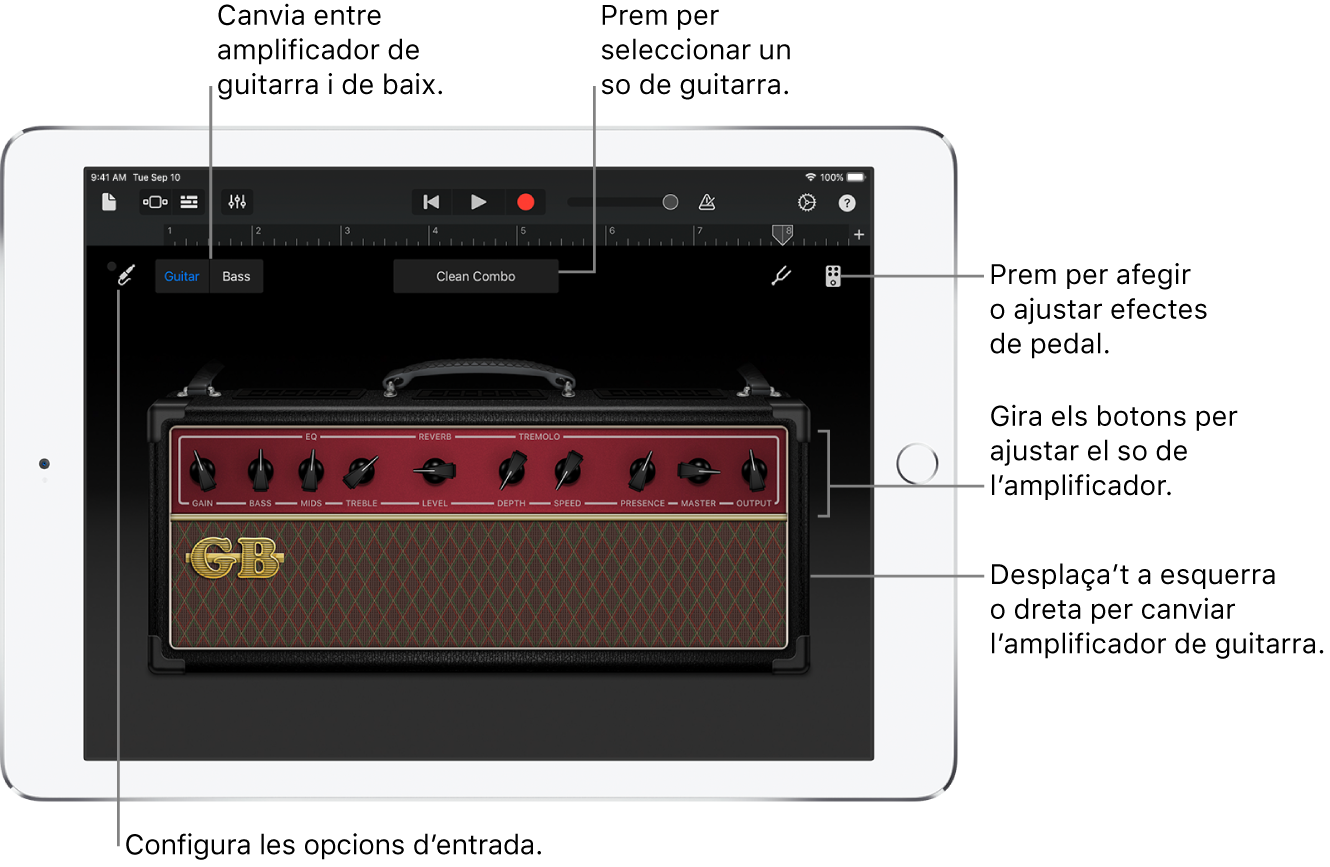
Seleccionar un so de guitarra o de baix
Prem el nom a la part superior de la pantalla i després prem el so que vols utilitzar. També pots desplaçar-te a l’esquerra o a la dreta per canviar al so anterior o següent.
Per canviar entre els sons de guitarra i de baix, prem Guitarra o Baix. Per veure els sons d’una categoria diferent, prem el nom d’una de les categories.
Canviar l’amplificador
Desplaça l’amplificador cap a la dreta o cap a l’esquerra.
Ajustar el nivell d’entrada
Quan toquis la guitarra o el baix, s’il·luminarà un cercle verd al costat del botó “Configuració d’entrada” ![]() per indicar que el GarageBand està rebent un senyal d’entrada de l’instrument. Si veus que el cercle es torna de color vermell, abaixa el volum de l’instrument per evitar la distorsió.
per indicar que el GarageBand està rebent un senyal d’entrada de l’instrument. Si veus que el cercle es torna de color vermell, abaixa el volum de l’instrument per evitar la distorsió.
Prem el botó “Configuració d’entrada” i, després, arrossega el regulador Nivell cap a l’esquerra o cap a la dreta per definir el nivell d’entrada.
El regulador Nivell estarà disponible si el programari de la teva font d’entrada permet el control del nivell.
Per definir el nivell automàticament, prem el selector Automàtic que apareix al costat del regulador Nivell.
Si el dispositiu d’entrada permet canals dret i esquerre, prem Dret o Esquerre per seleccionar el canal d’entrada.
Ajustar els controls de l’amplificador
Prem i gira els reguladors per ajustar els controls de l’amplificador.
Reduir el soroll no desitjat
Pots utilitzar una porta de soroll per reduir l’entrada de soroll de nivell baix quan gravis. Les portes de soroll eliminen el so que està per sota d’un determinat nivell mínim.
Prem el botó “Configuració d’entrada”
 i, després, activa l’opció “Porta de soroll”.
i, després, activa l’opció “Porta de soroll”.Arrossega el regulador “Porta de soroll” fins que el soroll desaparegui o baixi fins a un nivell acceptable.
Activar el monitoratge d’un dispositiu extern
Si connectes a l’iPad un instrument elèctric o una interfície d’àudio, apareixerà el selector Monitor a sota dels controls “Porta de soroll”.
Prem el botó “Configuració d’entrada”
 .
.Toca el selector Monitor per activar el monitoratge. Torna a prémer el selector per desactivar-lo.
Afegir, substituir o eliminar un efecte de pedal
Pots afegir un màxim de quatre pedals d’efectes i modificar-ne l’ordre arrossegant-los cap a l’esquerra o cap a la dreta.
Prem el botó “Pedal d’efectes”
 de l’extrem superior dret per veure els pedals d’efectes.
de l’extrem superior dret per veure els pedals d’efectes.Per afegir un pedal d’efectes, toca una ranura de pedal d’efectes buida i, després, selecciona un pedal d’efectes.
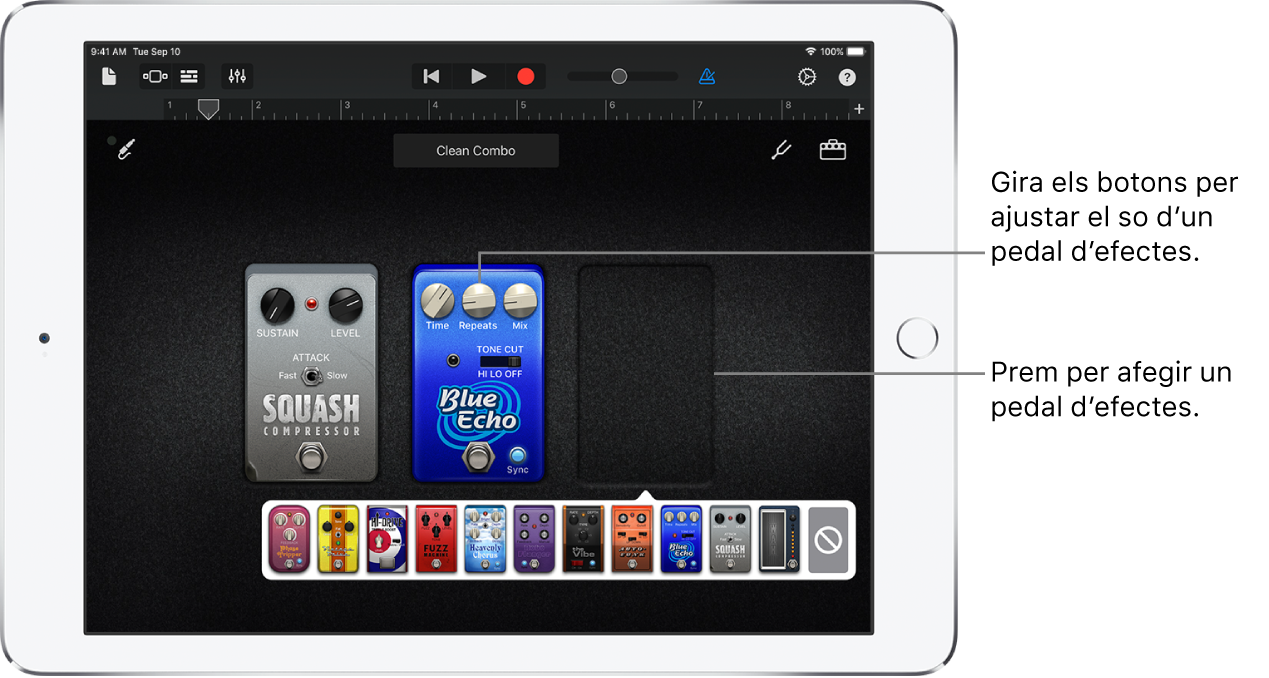
Per substituir un pedal d’efectes, prem el que vulguis substituir i després selecciona un pedal d’efectes nou.
Per eliminar un pedal d’efectes, arrossega’l cap a la part inferior de la pantalla.
Prem el botó Amplificador
 de l’extrem superior dret per tornar als controls de l’amplificador.
de l’extrem superior dret per tornar als controls de l’amplificador.
Activar o desactivar un pedal d’efectes
Prem el botó “Pedal d’efectes”
 a l’angle superior dret.
a l’angle superior dret.Prem el botó circular d’activació o desactivació del pedal d’efectes. Si el petit LED circular (normalment de color vermell) del pedal d’efectes està il·luminat, vol dir que el pedal d’efectes està activat.
Prem el botó Amplificador
 de l’extrem superior dret per tornar als controls de l’amplificador.
de l’extrem superior dret per tornar als controls de l’amplificador.
Ajustar els controls del pedal d’efectes
Prem el botó “Pedal d’efectes” i, aleshores, prem dues vegades el pedal d’efectes que vols ajustar.
Gira els reguladors per ajustar els controls del pedal d’efectes.
Desplaça’t a la dreta o a l’esquerra si vols treballar amb un altre pedal d’efectes.
Utilitzar el pedal wah amb el control facial
Si l’iPad admet el reconeixement facial, pots moure el pedal d’efectes Modern Wah movent la boca mentre toques. Si estàs gravant, també es gravarà qualsevol moviment de pedal que facis amb el control facial.
Toca una ranura de pedal d’efectes buida i, després, selecciona Modern Wah a la llista.
Col·loca l’iPad a 25-50 cm de la cara i prem el botó del control facial
 .
.La primera vegada que facis servir el control facial, el GarageBand et demanarà permís per accedir a la càmera de l’iPad.
Quan estiguis tocant, obre i tanca la boca per moure el pedal wah amunt i avall.
Pots prémer el botó Amplificador
 i ajustar els controls de l’amplificador mentre segueixes fent servir el control facial.
i ajustar els controls de l’amplificador mentre segueixes fent servir el control facial.Per desactivar el control facial, torna a prémer el botó del control facial.
Nota: El GarageBand utilitza funcions de reconeixement facial de l’ARKit per traduir les teves expressions facials en controls d’efectes d’instruments. La informació de la teva cara es processa al dispositiu i durant l’enregistrament només es grava la música.
Afinar la guitarra o el baix
Toca el botó Afinador
 a l’extrem superior esquerre.
a l’extrem superior esquerre.Mirant l’afinador, toca la corda a l’aire que vulguis afinar.
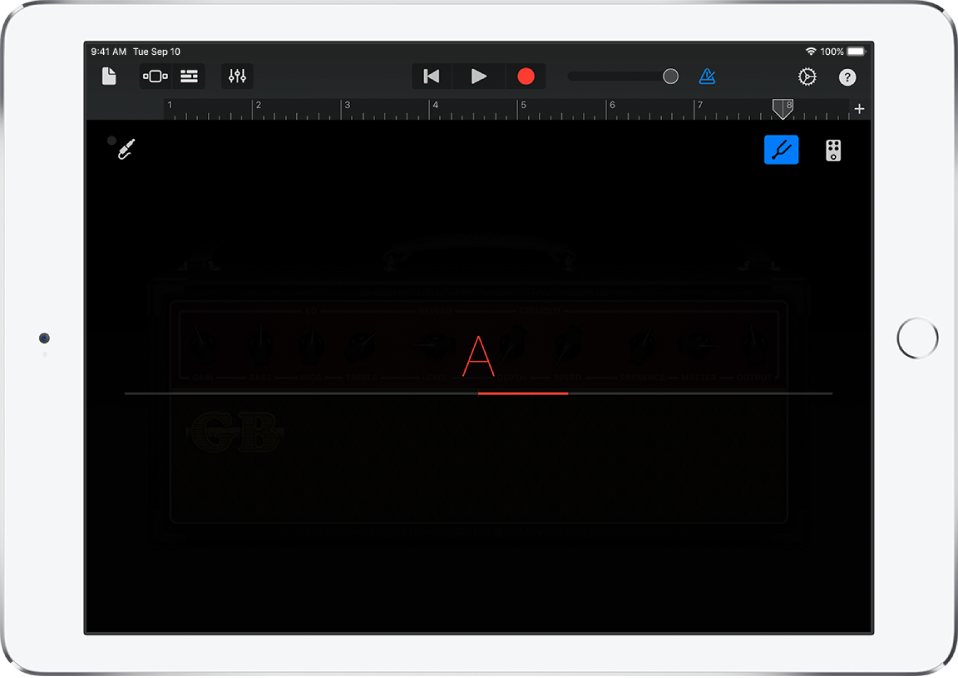
Les línies horitzontals vermelles indiquen si el so de la corda és massa greu (bemoll) o massa agut (sostingut). Quan la corda està afinada, el nom de la nota del centre es torna de color blau.
Torna a prémer el botó Afinador per tancar l’afinador.
Desar sons personalitzats
Modifica un so d’amplificador existent canviant l’amplificador, ajustant els controls de l’amplificador, afegint o eliminat pedals d’efectes o ajustant els controls dels pedals d’efectes.
Prem el nom a la part superior de la pantalla i després prem Desar.
Escriu un nom per al so personalitzat i, tot seguit, prem Fet.
La primera vegada que desis un so personalitzat, apareixerà una nova categoria de Personalitzar, amb una icona per a aquest so. Si vols canviar el nom del so o eliminar-lo, prem Editar i, després, toca la icona (per canviar-li el nom) o el cercle vermell (per eliminar-lo).
Activar o desactivar la protecció contra la diafonia
Si la guitarra o el baix està connectat al port d’auriculars i tens la supervisió activada, és possible que notis una retroacció no desitjada a causa de la diafonia. El GarageBand inclou una protecció per evitar la retroacció provocada per la diafonia. Aquesta protecció és útil sobretot si utilitzes paràmetres de guany alt en un amplificador de guitarra o de baix o bé un pedal d’efectes de saturació o potenciació juntament amb un amplificador de guany alt, com ara Modern Stack. En aquest casos, la retroacció provocada per la diafonia pot generar nivells de sortida bruscs i massa alts.
La protecció contra la diafonia permet canviar el so de l’instrument quan la supervisió està activada, mentre que el so torna a la normalitat quan es desactiva la supervisió o se selecciona una altra pista. Pots desactivar l’opció d’evitar diafonies per escoltar com canvia el so; ara bé, et recomanem que abans de fer-ho abaixis el volum de l’iPad a un nivell baix.
Tanca el GarageBand.
Obre l’app Configuració, selecciona GarageBand i activa o desactiva l’opció per evitar diafonies.